Создание нового проекта
Список ресурсов (Resources) представляет собой список файлов проекта, упорядоченный по типам (без учета распределения файлов по папкам); в исходном состоянии список содержит два раздела: HTML-документы (HTML Documents) и графические файлы (image files), как показано на рис. 2.5.
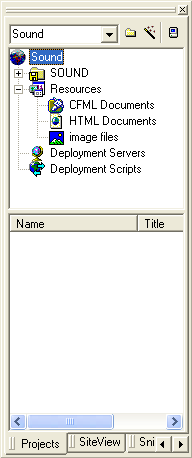
Рис. 2.5. Исходный состав списка ресурсов
Еще до того, как вы сформируете файловую структуру проекта и начнете наполнять папки проекта файлами различных типов, целесообразно скорректировать список ресурсов таким образом, чтобы он в наибольшей степени соответствовал замыслам разработчика. Например, если вы не предполагаете использовать в публикации рисунки в формате PNG, то следует удалить этот тип файлов из числа графических ресурсов; если вы планируете включать в страницы Flash-фильмы, то их можно описать как отдельный вид ресурсов.
Чтобы добавить в список ресурсов новый раздел, необходимо:
- Щелкнуть правой кнопкой мыши на корневом элементе списка (на значке Resources) и в контекстном меню выбрать единственную имеющуюся там команду Add Resource… (Добавить ресурс).
- В открывшемся диалоговом окне (рис. 2.6) ввести параметры раздела ресурсов:
- в поле Resource Name (Имя ресурса) ввести подходящее наименование раздела (например, раздел с Flash-фильмами может называться Flash);
- в поле Resource Filter (Фильтр ресурса) ввести список расширений файлов, соответствующих данному типу ресурсов (разделив их точкой с запятой).
- Щелкнуть на кнопке ОК.
Новый раздел будет добавлен в список ресурсов, как показано на рис. 2.7 (список автоматически упорядочивается по алфавиту).
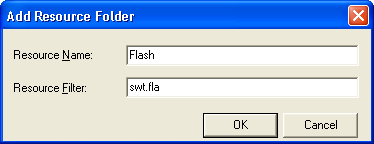
Рис. 2.6. Диалоговое окно для установки параметров раздела списка ресурсов
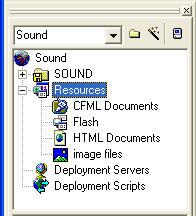
Рис. 2.7. Список ресурсов после добавления нового раздела
Если требуется скорректировать название или параметры фильтра одного из имеющихся разделов списка ресурсов, необходимо:
- Щелкнуть правой кнопкой мыши на значке раздела и в контекстном меню выбрать команду Properties… (Свойства).
- В открывшемся диалоговом окне (см. рис. 2.6) внести необходимые изменения и щелкнуть на кнопке ОК.
Чтобы удалить раздел ресурсов, следует в его контекстном меню выбрать команду Remove Resource (Удалить ресурс).
Новый проект не обязательно создавать с нуля. Если вы имеете в своем распоряжении проект, структуру которого вы хотели бы использовать в качестве основы для построения нового сайта, можно поступить следующим образом:
- Создать на диске корневую папку для нового проекта.
- На вкладке Projects окна ресурсов щелкнуть на кнопке New Project и в открывшемся диалоговом окне New Project (см. рис. 2.3) ввести имя и размещение нового проекта.
- Закрыть новый проект в окне ресурсов.
- Вручную (точнее, средствами Windows) заменить apf-файл нового проекта АРЕ-файлом проекта-прототипа.
- Переименовать АРЕ-файл в соответствии с названием нового проекта.
- Открыть новый проект в окне ресурсов и внести в него необходимые изменения.
Если вы хотите использовать в новом проекте не только структуру, но и HTML-файлы проекта-прототипа, то их также следует скопировать (сохраняя размещение по папкам) в корневую папку нового проекта.
